Social2Search (de technologiesirwilfridlaurier.com) est un programme publicitaire qui affiche des annonces publicitaires et des publicités indésirables sur les pages web que vous visitez. Ces annonces seront afficheront comme des boîtes contenant des bons de réduction, comme mots-clés soulignés (annonces in-text), des annonces publicitaires ou des bannières publicitaires.
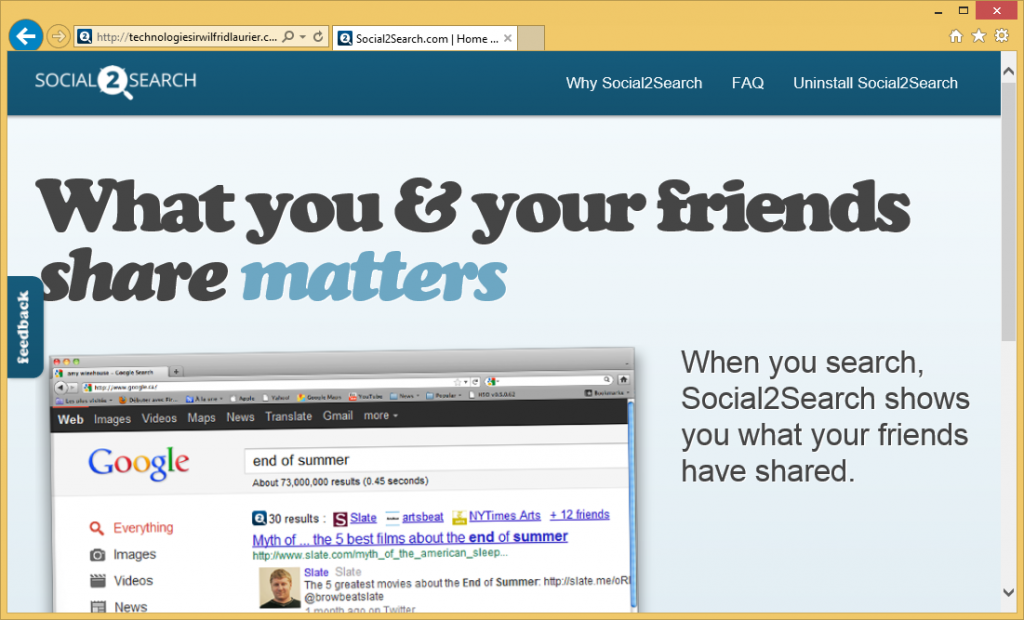
Ce qui est Social2Search ?
Social2Search est annoncé comme un « social search engine qui vous donne accès à la connaissance de vos amis ». Bien que cela puisse paraître comme un service utile, le programme de Social2Search peut être intrusif et affichera des publicités que vous souhaitiez faire ou pas.
Social2Search est un logiciel publicitaire. Comme la plupart des autres programmes de logiciels publicitaires, il présente des publicités sur des sites Web sur que vous habiter. Les annonces comprennent des pop-ups, bannières, annonces in-text (Mots-clés marqués) publicitaires et coupon boxes.Social2Search est présenté comme un moteur de recherche sociale. Un moteur de recherche social est un service qui est dit pour personnaliser vos résultats de recherche basées sur votre communauté en ligne.
Cela peut paraître séduisante, mais en dehors de la personnalisation de la recherche, Social2Search place des publicités agaçantes sur des pages web et sur les nouvelles fenêtres de navigateur web. » Alimenté par Social2Search », » présentée par Social2Search », » RocketTab powered by Social2Search », » les petites annonces de Social2Search » ou » annonces powered by Social2Search » – ce sont les lignes dans la fenêtre contextuelle. Ces publicités encouragent pour installer les outils d’optimisation, de barres d’outils du navigateur et d’autres utilitaires. Lorsque vous cliquez dessus, ces annonces douteuses créent bénéfice pour l’éditeur. Mais l’utilisateur ne semble pas obtenir d’avantages tangibles, au contraire, s’il commande quelque chose, il va devoir payer pour le service qui peut ne pas être nécessaire ou utile.
Vous saurez si votre ordinateur est infecté par l’adware Social2Search, lorsque vous commencez à observer ces quatre signes :
- Vous commencez à voir des publicités intégrées dans un site Web
- Textes sur le site Web incluent des liens hypertexte
- Nouveau navigateur fenêtres pop-up publicitaires non sécurisés mises à jour et autres logiciels
- Autre adware est installé (cela arrivera imperceptible)
Le résultat ultime de la présence du programme Social2Search sur votre ordinateur sera le ralentissement du système. Lorsque vous téléchargez et installez tout logiciel gratuit par le biais de l’Internet, il est possible d’installer non seulement les programmes que vous étiez prêt à, mais aussi des programmes comme Social2Search. Téléchargements gratuits habituellement n’affichent pas le logiciel caché.
Afin d’éviter ces adwares comme Social2Search sur votre ordinateur, installe devrait être effectuée précisément. Lire attentivement les contrats de licence. Cliquez sur Custom ou options avancées sur les écrans d’installation chaque fois qu’elles sont disponibles. Ces options permettent de supprimer des logiciels supplémentaires inconnu. Se débarrasser des programmes peu fiables et peu familiers en premier lieu.
Offers
Télécharger outil de suppressionto scan for Social2SearchUse our recommended removal tool to scan for Social2Search. Trial version of provides detection of computer threats like Social2Search and assists in its removal for FREE. You can delete detected registry entries, files and processes yourself or purchase a full version.
More information about SpyWarrior and Uninstall Instructions. Please review SpyWarrior EULA and Privacy Policy. SpyWarrior scanner is free. If it detects a malware, purchase its full version to remove it.

WiperSoft examen détails WiperSoft est un outil de sécurité qui offre une sécurité en temps réel contre les menaces potentielles. De nos jours, beaucoup d’utilisateurs ont tendance à téléc ...
Télécharger|plus


Est MacKeeper un virus ?MacKeeper n’est pas un virus, ni est-ce une arnaque. Bien qu’il existe différentes opinions sur le programme sur Internet, beaucoup de ceux qui déteste tellement notoire ...
Télécharger|plus


Alors que les créateurs de MalwareBytes anti-malware n'ont pas été dans ce métier depuis longtemps, ils constituent pour elle avec leur approche enthousiaste. Statistique de ces sites comme CNET m ...
Télécharger|plus
Quick Menu
étape 1. Désinstaller Social2Search et les programmes connexes.
Supprimer Social2Search de Windows 8
Faites un clic droit sur l'arrière-plan du menu de l'interface Metro, puis sélectionnez Toutes les applications. Dans le menu Applications, cliquez sur Panneau de configuration, puis accédez à Désinstaller un programme. Trouvez le programme que vous souhaitez supprimer, faites un clic droit dessus, puis sélectionnez Désinstaller.


Désinstaller Social2Search de Windows 7
Cliquez sur Start → Control Panel → Programs and Features → Uninstall a program.


Suppression Social2Search sous Windows XP
Cliquez sur Start → Settings → Control Panel. Recherchez et cliquez sur → Add or Remove Programs.


Supprimer Social2Search de Mac OS X
Cliquez sur bouton OK en haut à gauche de l'écran et la sélection d'Applications. Sélectionnez le dossier applications et recherchez Social2Search ou tout autre logiciel suspect. Maintenant faites un clic droit sur chacune de ces entrées et sélectionnez placer dans la corbeille, puis droite cliquez sur l'icône de la corbeille et sélectionnez Vider la corbeille.


étape 2. Suppression de Social2Search dans votre navigateur
Sous Barres d'outils et extensions, supprimez les extensions indésirables.
- Ouvrez Internet Explorer, appuyez simultanément sur Alt+U, puis cliquez sur Gérer les modules complémentaires.


- Sélectionnez Outils et Extensions (dans le menu de gauche).


- Désactivez l'extension indésirable, puis sélectionnez Moteurs de recherche. Ajoutez un nouveau moteur de recherche et supprimez celui dont vous ne voulez pas. Cliquez sur Fermer. Appuyez à nouveau sur Alt+U et sélectionnez Options Internet. Cliquez sur l'onglet Général, supprimez/modifiez l'URL de la page d’accueil, puis cliquez sur OK.
Changer la page d'accueil Internet Explorer s'il changeait de virus :
- Appuyez à nouveau sur Alt+U et sélectionnez Options Internet.


- Cliquez sur l'onglet Général, supprimez/modifiez l'URL de la page d’accueil, puis cliquez sur OK.


Réinitialiser votre navigateur
- Appuyez sur Alt+U - > Options Internet.


- Onglet Avancé - > Réinitialiser.


- Cochez la case.


- Cliquez sur Réinitialiser.


- Si vous étiez incapable de réinitialiser votre navigateur, emploient un bonne réputation anti-malware et scanner votre ordinateur entier avec elle.
Effacer Social2Search de Google Chrome
- Ouvrez Chrome, appuyez simultanément sur Alt+F, puis sélectionnez Paramètres.


- Cliquez sur Extensions.


- Repérez le plug-in indésirable, cliquez sur l'icône de la corbeille, puis sélectionnez Supprimer.


- Si vous ne savez pas quelles extensions à supprimer, vous pouvez les désactiver temporairement.


Réinitialiser le moteur de recherche par défaut et la page d'accueil de Google Chrome s'il s'agissait de pirate de l'air par virus
- Ouvrez Chrome, appuyez simultanément sur Alt+F, puis sélectionnez Paramètres.


- Sous Au démarrage, cochez Ouvrir une page ou un ensemble de pages spécifiques, puis cliquez sur Ensemble de pages.


- Repérez l'URL de l'outil de recherche indésirable, modifiez/supprimez-la, puis cliquez sur OK.


- Sous Recherche, cliquez sur le bouton Gérer les moteurs de recherche. Sélectionnez (ou ajoutez, puis sélectionnez) un nouveau moteur de recherche par défaut, puis cliquez sur Utiliser par défaut. Repérez l'URL de l'outil de recherche que vous souhaitez supprimer, puis cliquez sur X. Cliquez ensuite sur OK.




Réinitialiser votre navigateur
- Si le navigateur ne fonctionne toujours pas la façon dont vous le souhaitez, vous pouvez rétablir ses paramètres.
- Appuyez sur Alt+F.


- Appuyez sur le bouton remise à zéro à la fin de la page.


- Appuyez sur le bouton Reset une fois de plus dans la boîte de confirmation.


- Si vous ne pouvez pas réinitialiser les réglages, acheter un anti-malware légitime et Scannez votre PC.
Supprimer Social2Search de Mozilla Firefox
- Appuyez simultanément sur Ctrl+Maj+A pour ouvrir le Gestionnaire de modules complémentaires dans un nouvel onglet.


- Cliquez sur Extensions, repérez le plug-in indésirable, puis cliquez sur Supprimer ou sur Désactiver.


Changer la page d'accueil de Mozilla Firefox s'il changeait de virus :
- Ouvrez Firefox, appuyez en même temps sur les touches Alt+O, puis sélectionnez Options.


- Cliquez sur l'onglet Général, supprimez/modifiez l'URL de la page d’accueil, puis cliquez sur OK. Repérez le champ de recherche Firefox en haut à droite de la page. Cliquez sur l'icône du moteur de recherche et sélectionnez Gérer les moteurs de recherche. Supprimez le moteur de recherche indésirable et sélectionnez/ajoutez-en un nouveau.


- Appuyez sur OK pour enregistrer ces modifications.
Réinitialiser votre navigateur
- Appuyez sur Alt+H


- Informations de dépannage.


- Réinitialiser Firefox


- Réinitialiser Firefox -> Terminer


- Si vous ne pouvez pas réinitialiser Mozilla Firefox, analysez votre ordinateur entier avec un anti-malware digne de confiance.
Désinstaller Social2Search de Safari (Mac OS X)
- Accéder au menu.
- Choisissez Préférences.


- Allez à l'onglet Extensions.


- Appuyez sur le bouton désinstaller à côté des indésirable Social2Search et se débarrasser de toutes les autres entrées inconnues aussi bien. Si vous ne savez pas si l'extension est fiable ou non, décochez simplement la case Activer afin de le désactiver temporairement.
- Redémarrer Safari.
Réinitialiser votre navigateur
- Touchez l'icône de menu et choisissez réinitialiser Safari.


- Choisissez les options que vous voulez de réinitialiser (souvent tous d'entre eux sont présélectionnées), appuyez sur Reset.


- Si vous ne pouvez pas réinitialiser le navigateur, Scannez votre PC entier avec un logiciel de suppression de logiciels malveillants authentique.
Site Disclaimer
2-remove-virus.com is not sponsored, owned, affiliated, or linked to malware developers or distributors that are referenced in this article. The article does not promote or endorse any type of malware. We aim at providing useful information that will help computer users to detect and eliminate the unwanted malicious programs from their computers. This can be done manually by following the instructions presented in the article or automatically by implementing the suggested anti-malware tools.
The article is only meant to be used for educational purposes. If you follow the instructions given in the article, you agree to be contracted by the disclaimer. We do not guarantee that the artcile will present you with a solution that removes the malign threats completely. Malware changes constantly, which is why, in some cases, it may be difficult to clean the computer fully by using only the manual removal instructions.
